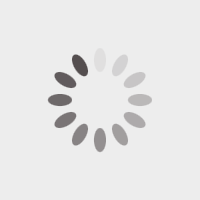티스토리 뷰
목차
반응형
요즘 실물 신분증을 들고 다니는 경우가 많이 없는데요. 휴대폰만 있어도 모든 걸 할 수 있기에 지갑 자체도 잘 안 챙기게 되어 신분증이 필요한 경우에도 신분증이 없어서 진땀을 흘렸던 날이 종종 있었습니다. 그럴 때를 대비하여 모바일 신분증을 발급받아 놓으면 필요한 경우에 스마트하게 신분증을 확인할 수 있습니다. 지금부터 모바일 신분증 앱에 운전면허증 등록하는 방법에 대해 알아보겠습니다. 5분이면 발급받을 수 있으니 바로 진행해 보겠습니다.

모바일 신분증 운전면허증 등록 사전 준비물
- IC 운전면허증(일반 운전면허증은 안됩니다)
- 모바일신분증 앱
모바일 신분증 운전면허증 등록 방법
1. 모바일 신분증 앱 접속하여 본인인증
- 본인인증 시작
- 휴대폰 기기인증과 모바일 신분증, 휴대폰 본인인증 동의를 선택하고 확인



- 휴대폰 인증 진행
- 모바일 신분증에서 사용할 비밀번호 등록하고, 간편 인증까지 원하면 간편인증 등록



2. 신분증 조회
- 본인인증이 완료되면 다음 화면과 같이 신분증 목록 조회 화면이 나옵니다.
- 모바일 운전면허증을 등록할 것이기 때문에 조회하기 버튼 클릭하면 발급받기로 버튼이 바뀌게 되는데 발급받기 버튼을 클릭합니다.


3. 신분증 등록
- 모바일 운전면허증 발급받기 버튼 클릭
- 약관동의가 전부 필수이기 때문에 전부 선택하고 확인
- 이름과 주민등록번호 확인하고 신청 버튼 클릭



- IC 운전면허증을 준비하고 다음 버튼 클릭
- IC 운전면허증 비밀번호 4자리 입력(운전면허증을 수령할 때 사용할 비밀번호를 입력하게 되어있습니다. 그때 입력했던 비밀번호를 잘 기억하셨다가 지금 비밀번호를 입력하면 됩니다.)


- IC 운전면허증을 뒷면 상단에 접촉(단순하게 IC운전면허증을 휴대폰 뒷면 상단에 접촉하면 알아서 인식합니다.)
- 인식 완료 후 다음 버튼 클릭


4. 신분증 얼굴인식
- 등록된 운전면허증 사진과 실제 얼굴을 비교합니다.
- 동그란 화면에 얼굴이 나오게 되며 '정면을 바라봐라', '오른쪽으로 고개를 돌렸다가 다시 봐라' 등 하라는 대로 하면 됩니다. 지시사항이 많지 않으니 금방 확인됩니다. 저는 정면 봐라, 오른쪽 보고 와라 이렇게 두 번 했습니다.
- 모바일 신분증 앱에서 사용할 비밀번호 입력



5. 신분증 등록 완료
- 비밀번호 등록까지 끝나게 되면 모바일 운전면허증이 발급 완료됩니다.
- 제 캡처 사진 시간만 확인해도 5분이면 발급 완료됩니다.(캡처하고 확인해보고 하느라 시간이 더 걸려서 5분.. 실제로는 더 빨리 발급할 수 있습니다.)


- 모바일 신분증 앱에서 상단 왼쪽의 메뉴 클릭 > 내 신분증 관리에 들어가면 내 신분증 정보가 나옵니다.
- 실제 모바일 신분증 앱 내에서는 개인 정보가 다 보이는데, 캡처를 하면 개인정보는 다 가려져서 나옵니다.



모바일 신분증 유효기간
- 등록 시점부터 3년입니다. 3년 후에는 다시 등록을 해야 합니다.
- 요즘 신분증을 들고 다닐 일이 없어 신분증이 필요할 때도 잊고 있다가 곤란한 경우가 종종 있는데요. 모바일 신분증을 발급받아서 필요할 때 유용하게 사용하면 좋을 것 같습니다.
반응형